‘matplotlib’는 그래프를 그리기 위한 Python 추가 패키지(라이브러리)입니다.
데이터를 시각화 할 목적으로 ‘matplotlib’ 추가 패키지를 사용해서 꺾은 선 그래프, 히스토그램, 산포도 등의 그래프로 표시합니다.
’matplotlib’ 추가 패키지 설치하기
’matplotlib’ 추가 패키지를 설치하는 방법은 다음 글을 참고 하십시오.

참고로 이 글에서도 사용하는 행렬이나 일반적으로 대규모 다차원 배열을 쉽게 처리 할 수 있도록 지원하는 numpy 추가 패키지도 다음 글을 참고해서 설치 하십시오.

’matplotlib’ 사용하기
간단한 ’matplotlib’ 추가 패키지 사용 방법은 다음과 같습니다.
- 1행 : numpy 패키지를 np 라는 별칭으로 사용할 수 있도록 선언합니다.
- 2행 : matplotlib 패키지의 pyplot을 plt라는 별칭으로 사용할 수 있도록 선언합니다.
- 5행 : numpy의 arange 함수를 사용해 [-5.0, -4.9, -4.8, -4.7, …중간생략…, 0, …중간생략…, 4.7, 4.8, 4.9, 5.0]와 같은 x 배열을 작성합니다.
- 9행 : numpy의 abs 함수를 사용해 -5.0 부터 5까지 0.1 단위로 만든 x 배열 요소의 절대값으로 [5.0, 4.9, 4.8, 4.7, …중간생략…, 0, …중간생략..., 4.7, 4.8, 4.9, 5.0]와 같은y 배열을 작성합니다.
- 12행 : matplotlib.pyplot의 plot 함수로 x, y 배열의 각 요소에 대응하는 x값 , y값을 사용해 그래프를 작성합니다.
x:-5.0, y:5.0
x:-4.9, y:4.9
x:-4.8, y:4.8
x:-4.7, y:4.7
…이하생략… - 13행 : 작성한 그래프를 화면에 표시합니다.
다음은 Google Colab에서 위의 python소스를 실행한 결과입니다. Google Colab에 대해서는 여기를 참고하십시오.
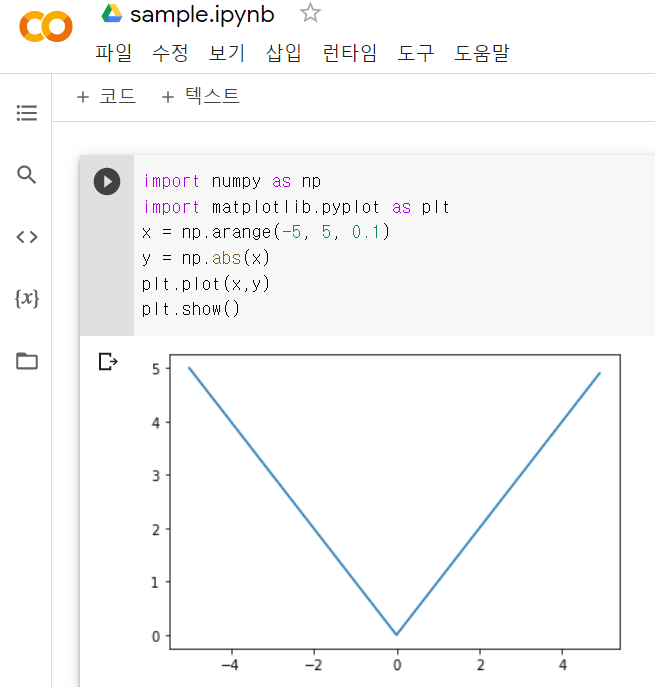
선형 그래프
plot()함수 인수
선형 그래프를 그리기 위해서는 plot() 함수를 사용합니다.
예) plot( [ 1, 2, 3, 4, 5, 6, 7, 8, 9 ] , [ 4, 1, 3, 4, ,1, 8, 7, 6, 4 ] , “green”, ….)
첫번째 인수는 x축, 두번째 인수는 y축, 세번째 인수부터는 그래프 스타일을 지정합니다.
세번째 인수에 컬러 지정하기
import matplotlib.pyplot as plt
plt.plot([1,2,3,4,5,6,7,8,9],[4,1,3,4,1,8,7,6,4],"green")
plt.show()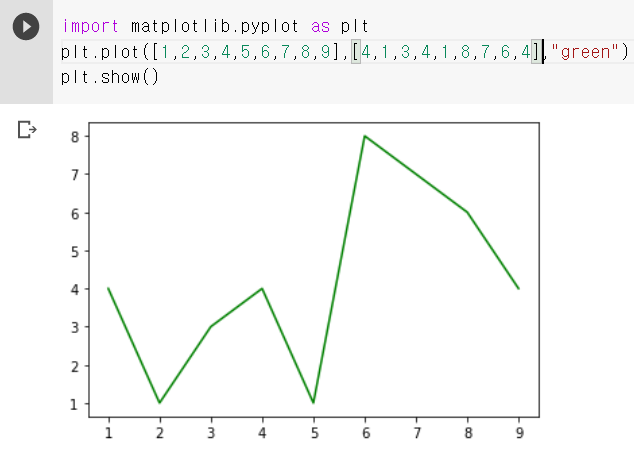
세번째 인수에 “o” 지정하기
import matplotlib.pyplot as plt
plt.plot([1,2,3,4,5,6,7,8,9],[4,1,3,4,1,8,7,6,4],"o")
plt.show()알파벳 소문자 “o” 는 다음과 같이 점으로 표시됩니다.
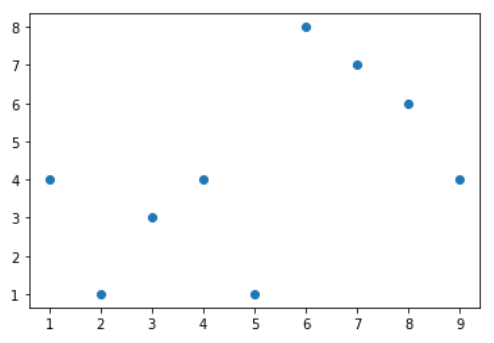
세번째 인수에 “^” 지정하기
import matplotlib.pyplot as plt
plt.plot([1,2,3,4,5,6,7,8,9],[4,1,3,4,1,8,7,6,4],"^")
plt.show()기호 “^” 는 다음과 같이 삼각형 점으로 표시됩니다.
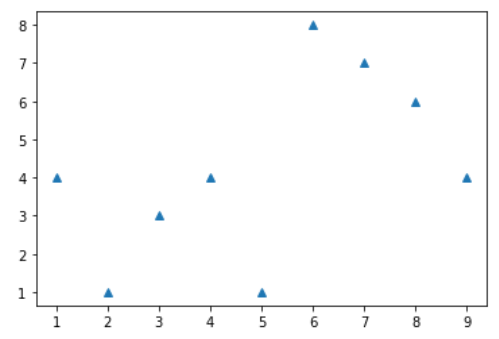
세번째 인수에 “s” 지정하기
import matplotlib.pyplot as plt
plt.plot([1,2,3,4,5,6,7,8,9],[4,1,3,4,1,8,7,6,4],"s")
plt.show()알파벳 소문자 “s” 는 다음과 같이 사각형 점으로 표시됩니다.
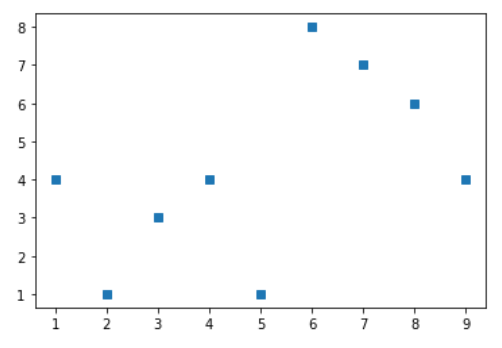
marker=”s”, color=”red” 지정하기
import matplotlib.pyplot as plt
plt.plot([1,2,3,4,5,6,7,8,9],[4,1,3,4,1,8,7,6,4],marker="s",color="red")
plt.show()marker=”s” 는 사각형 점을 선으로 연결합니다. color=”red” 는 그래프 컬러를 red로 표시합니다.
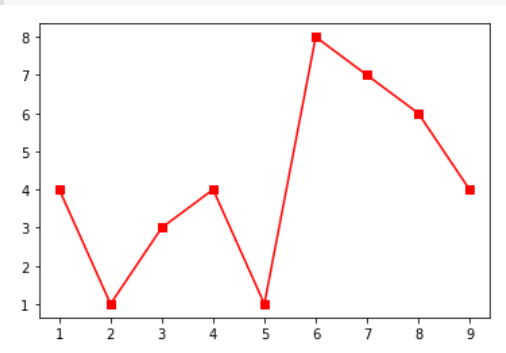
x축, y축 라벨 지정하기
xlabel() 함수와 ylabel() 함수를 사용하면 x축과 y축의 라벨을 표시할 수 있습니다.
import matplotlib.pyplot as plt
plt.plot([1,2,3,4,5,6,7,8,9],[4,1,3,4,1,8,7,6,4],marker="o")
plt.xlabel("x data")
plt.ylabel("y data")
plt.show()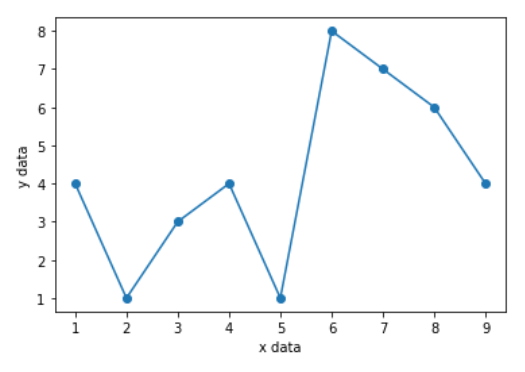
matplotlib 샘플(공식사이트)
어느 정도 기초를 마스터 했다면 다음 공식 사이트에서 제공하는 다양한 샘플를 가지고 연습해 보시기 바랍니다.
